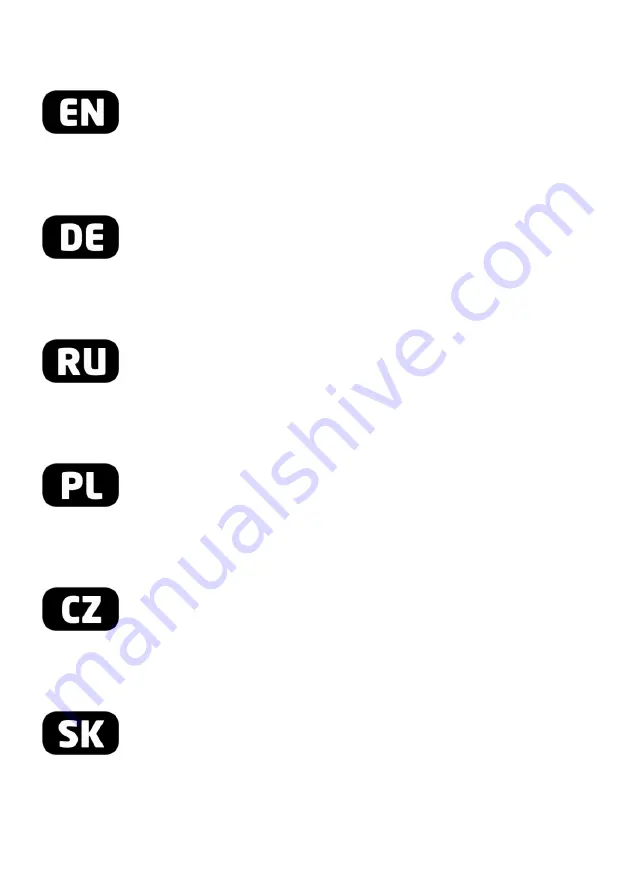
INDEX
OVERVIEW.............................................................................................EN - 2
INFORMATION ABOUT YOUR TABLET................................................EN - 2
PREPARING TABLET ............................................................................EN - 3
TABLET INSTALLATION........................................................................EN - 3
ADDITIONAL INFORMATION ................................................................EN - 6
INHALT DER PACKUNG ........................................................................DE - 2
BESCHREIBUNG DER ELEMENTE DES TABLETTS ...........................DE - 2
VORBEREITUNG DES TABLETTS AUF DIE ARBEIT...........................DE - 3
INSTALLATION DES TABLETTS ...........................................................DE - 3
KONFIGURATION DES TABLETTS.......................................................DE - 5
ZUSÄTZLICHE INFORMATIONEN ........................................................DE - 6
....................................................................................... RU - 2
......................................................... RU - 2
.............................................. RU - 2
............................................... RU - 3
.................................................................... RU - 3
.................................................................... RU - 5
....................................................... RU - 6
KA ....................................................................... PL - 2
OPIS ELEMENTÓW TABLETU .............................................................. PL - 2
PRZYGOTOWANIE TABLETU DO PRACY ........................................... PL - 3
INSTALACJA TABLETU ......................................................................... PL - 3
KONFIGURACJA TABLETU................................................................... PL - 5
INFORMACJE DODATKOWE ................................................................ PL - 6
ÁSTÍ TABLETU.................................................................CZ - 2
ÍPRAVA TABLETU K PRÁCI .............................................................CZ - 3
INSTALACE TABLETU...........................................................................CZ - 3
KONFIGURACE TABLETU.....................................................................CZ - 5
NÉ INFORMACE ...................................................................CZ - 6
ASTÍ TABLETU ...................................................................SK - 2
PRÍPRAVA TABLETU NA PRÁCU .........................................................SK - 3
INŠTALÁCIA TABLETU..........................................................................SK - 3
KONFIGURÁCIA TABLETU....................................................................SK - 5
NÉ INFORMÁCIE..................................................................SK - 6
Summary of Contents for Quadpen USB
Page 3: ...Tablet Installation and User s Manual PENTAGRAM Quadpen USB ...
Page 9: ...Installations und Bedienungsanleitung Grafiktablett PENTAGRAM Quadpen USB ...
Page 15: ...Руководство по установке и обслуживанию графического планшета PENTAGRAM Quadpen USB ...
Page 21: ...Instrukcja instalacji i obsługi tabletu graficznego PENTAGRAM Quadpen USB ...
Page 27: ...Návod k instalaci a obsluze grafického tabletu PENTAGRAM Quadpen USB ...
Page 33: ...Návod na inštaláciu a obsluhu grafického tabletu PENTAGRAM Quadpen USB ...
Page 39: ......
Page 40: ......


































